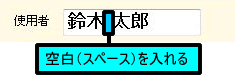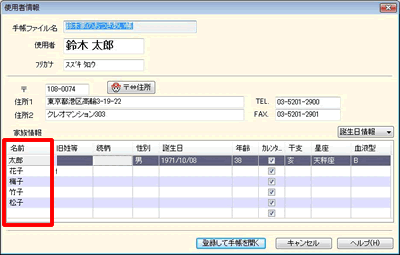新しい手帳を作るには?
文書番号 1302 | 更新日 2009年 11月 27日
使用するご自身の情報を[手帳情報の登録]として入力して、手帳を作成します。
ここで入力したデータは、「カレンダー」に誕生日情報として反映され、故人の情報も入力することで命日情報も反映されます。
新しい手帳を作成する
デスクトップに作成された「筆まめおつきあい帳」のアイコンをダブルクリックし、おつきあい帳を起動します。

おつきあい帳が起動します。
[新しい手帳を作る] をクリックします。
![[新しい手帳を作る] をクリック [新しい手帳を作る] をクリック](/support/otsukiai/faq/img/img1301/1301-1.gif)
[手帳情報の登録]画面が表示されます。
[手帳ファイル名]に任意の名前を入力します(手帳データのファイル名になります)。
![[手帳ファイル名]に任意の名前を入力します [手帳ファイル名]に任意の名前を入力します](/support/otsukiai/faq/img/img1301/1301-2.gif)
[使用者]を入力します(はがきなどを送る際の「差出人名」に反映されます) 。
名字を一部入力すると、おつきあい帳に搭載されている姓名辞書から「漢字候補」リストが表示されます。 該当の漢字を選び(1)、「選択」ボタンをクリックします(2)。
「漢字候補」から選択しない場合は、キーボードの「スペースキー」を押すと日本語入力システムを利用し漢字変換を行います。
![[使用者]を入力します [使用者]を入力します](/support/otsukiai/faq/img/img1301/1301-3.gif)
次に郵便番号を入力します。
[〒]欄に郵便番号を入力し(1)、
キーボードの[エンター]キーを押すと、該当する住所が[住所1] に表示されます。
続けて番地を入力します。マンション名などは[住所2]に入力し、必要な箇所を入力します(2)。
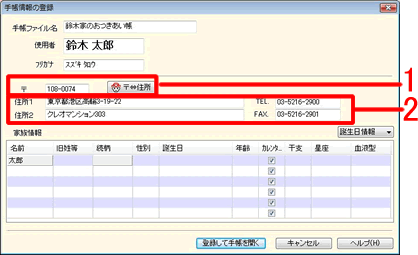
[続柄][性別][誕生日][血液型]など必要な箇所を入力します(1)。
[カレンダー]欄にチェックマークが入っていると「カレンダー」画面に誕生日が自動的に反映されます。
故人の情報を入力する場合は、 (2)の▼ボタンをクリックし、[故人の情報]に切り替え、[命日]や[戒名]を入力します。
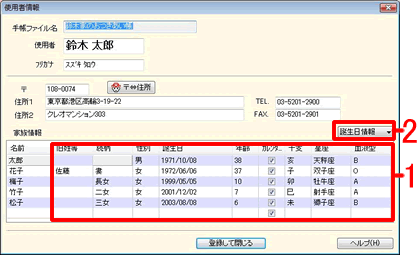
入力が完了したら、[登録して閉じる]ボタンをクリックします。
![[登録して閉じる]ボタンをクリック [登録して閉じる]ボタンをクリック](/support/otsukiai/faq/img/img1301/1301-8.gif)
以上で新しい手帳の入力が完了します。
[登録して閉じる]ボタンをクリックすると、下記の[はじめてメニュー]が表示されます。
メニュー表示がない場合は、左横のタブをクリックして、画面を切り替えて使用します。
![[はじめてメニュー] [はじめてメニュー]](/support/otsukiai/faq/img/img1301/1301-9.gif)
参照
製品付属のガイドブックに掲載があります。
- 筆まめおつきあい帳 同梱 「操作ガイド」P12「新しい手帳を作成する」
以下の Q&A も併せてご参照ください。